2 módszer a videó megfordítására az iMovie-ban
iPhone, iPad vagy Mac felhasználóként könnyedén fordulhat a hivatalos videószerkesztőhöz, az iMovie-hoz, ha videót szeretne szerkeszteni. Számos gyakran használt szerkesztési funkcióval van felszerelve, mint például a vágás, kombinálás, körbevágás, forgatás stb. Tudod hogyan kell megfordítani egy videót az iMovie-ban?
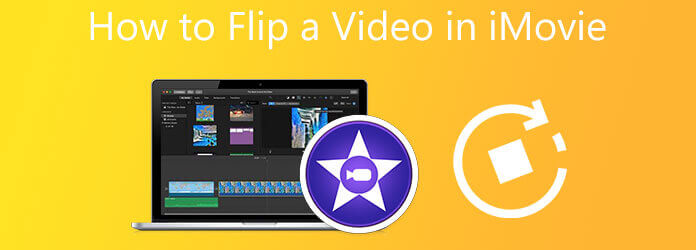
Ez a bejegyzés részletes oktatóanyagot nyújt a videó forgatásához és átfordításához az iMovie használatával iOS-eszközökön és Mac-en. Ezenkívül egy nagyszerű videószerkesztő ajánlott a videó jobb szerkesztéséhez és megfordításához számítógépen.
Az iMovie az Apple termékek, például az iPhone, iPad és Mac ingyenes és alapértelmezett videószerkesztője. Speciális elforgatási funkciót kínál a videó egyszerű megfordításához. Nyissa meg az App Store-t, és telepítse ingyenesen eszközére, és kövesse az alábbi lépéseket a videó derékszögű megfordításához.
Nyissa meg az iMovie alkalmazást Mac számítógépén, hozzon létre egy új projektet, és adja hozzá a videót. Húzza a videoklipet az idővonal panelre későbbi szerkesztéshez.
Válassza ki és jelölje ki a videoklipet az alsó idővonalon. Kattints a Termés gombot a böngésző eszköztárat az előnézeti ablak felett. Most bármelyiket használhatja Forgassa el a csipeszt az óramutató járásával ellentétes irányba or Forgassa el a csipeszt az óramutató járásával megegyező irányba funkció a videó megfordításához az iMovie-ban.
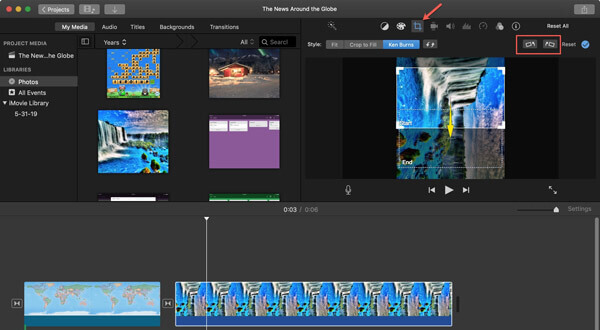
Ha vízszintesen szeretne megfordítani egy videót, akkor időben jelölje ki a videoklipet, kattintson a gombra Szűrő gomb. Válaszd ki a tükrözött lehetőség a Klipszűrő. Ezzel az iMovie segítségével könnyedén megfordíthatja a videót vízszintesen.
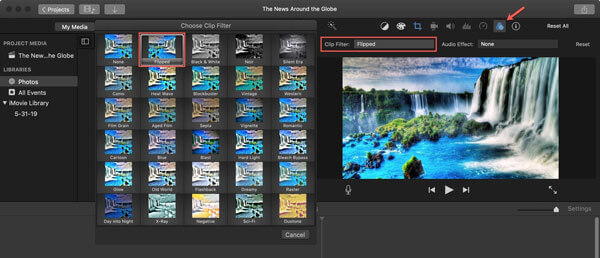
A videó megfordítása után a szokásos módon exportálhatja ezt a szerkesztett videót Mac rendszeren.
Ha iPhone-t használ, és szeretne videót fordítani az iMovie-ban, ingyenesen telepítheti az iMovie alkalmazást az App Store-ból, majd a következő útmutató alapján elforgathatja és megfordíthatja a videót. Az iPad-felhasználók ugyanezt a módszert használhatják
Nyissa meg az iMovie alkalmazást, érintse meg a nagyot Plusz ikont, majd válassza a lehetőséget iMovie választási lehetőség. Keresse meg a megfordítani kívánt videót, majd érintse meg a gombot Film létrehozása alul egy új projekt létrehozásához.
Használja hüvelykujját és mutatóujját a videoklip elforgatásához a Viewerben. A videót kényelmesen derékszögbe fordíthatja igény szerint. Egy fehér kör alakú nyíl jelenik meg az iPhone képernyőjén, amikor megfordítja ezt a videoklipet.
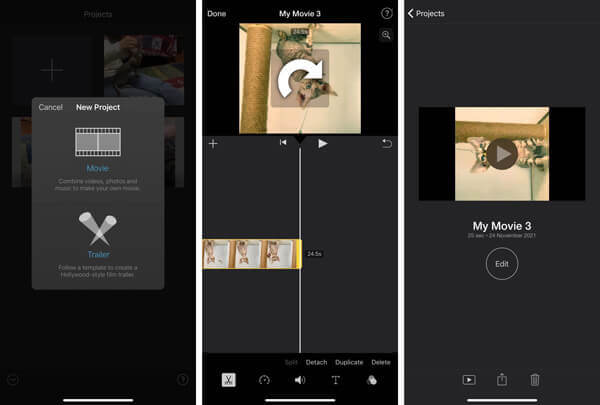
Vegye figyelembe, hogy az iMovie alkalmazás mobil verziójában nincs vízszintes vagy függőleges átfordítási lehetőség.
Az iMovie csak iOS és macOS rendszerrel kompatibilis, így nem használhatja videót Windows PC-n. Ha Windows számítógépen szeretne megfordítani egy videót, vagy további szerkesztési funkciókra van szüksége, használhatja a hatékony videószerkesztőt és konvertert Video Converter Ultimate próba.
Töltse le, telepítse, majd indítsa el ezt a videóforgató szoftvert a számítógépén. Kattintson Fájlok hozzáadása vagy a nagy Plusz ikonra a videó importálásához.

Kattintson az szerkesztése ikont a fő videószerkesztő ablakba való belépéshez és további szerkesztési funkciók eléréséhez.

Kattintson az Forgatás és kivágás fület, majd szabadon forgathatja és megfordíthatja a videót. A lépés során más funkciókat is használhat a videó szerkesztéséhez és a kimeneti effektusok beállításához. Az összes szerkesztési művelet után kattintson a OK gombot a változtatások mentéséhez.

Amikor visszatér a kezdőképernyőhöz, állítsa be a kimeneti formátumot a Mindet átalakítani választási lehetőség. Ezután kattintson Összes konvertálása gombot a megfordított videó számítógépre mentéséhez.
Megfordíthatom a videót vízszintesen iPhone-on?
Igen, annak ellenére, hogy az iMovie nem rendelkezik vízszintes flip funkcióval, iOS-eszközön továbbra is könnyedén megfordíthatja a videót vízszintesen. Az iOS számos alapvető szerkesztési funkciót kínál az iPhone és iPad felhasználók számára a videók és fényképek közvetlen szerkesztéséhez. Megnyithatja a videót a Fotók alkalmazásban, koppintson a Szerkesztés elemre a jobb felső sarokban, válassza a Forgatás funkciót, és koppintson a bal felső sarokban lévő vízszintes átfordítás ikonra, hogy vízszintesen megfordítsa a videót iPhone készüléken.
Hogyan lehet visszafordítani egy videót?
A videó visszafordításához támaszkodhat az ajánlott Video Converter Ultimate alkalmazásra. Számos hasznos eszköztárat kínál, beleértve a Video Reversert, Video Enhancert, Video kompresszor, GIF Maker, 3D Maker és még sok más.
Megfordíthatok közvetlenül egy videót Android telefonon?
Nem, az Android nem kínál olyan videószerkesztési funkciókat, mint az iOS, hogy közvetlenül elforgathassa vagy megfordítsa a videót Android-eszközön. Nyissa meg a Google Play Áruházat, keressen és telepítsen egy megfelelő videószerkesztő alkalmazást. Flip videók beírásával sok hasznos javaslatot kaphat gyorsan.
Videók megfordítása az iMovie-ban? Ez a bejegyzés lépésről lépésre végigvezeti Önt egy videó megfordításában iPhone, iPad és Mac készülékeken az iMovie használatával. Ezen kívül bemutatunk egy nagyszerű videoszerkesztő a videó egyszerű elforgatásához és megfordításához a számítógépen.
Több Reading
iMovie Split Screen – Videó felosztása az iMovie alkalmazásban iPhone/iPad/Mac rendszeren
Hogyan lehet két videót egymás mellé tenni az iMovie-ban? Hogyan lehet megosztani a videót az iMovie-ban? Kombinálhatok két videót egymás mellett iPhone vagy iPad készüléken az iMovie-val? Ez a bejegyzés részletes útmutatót ad az iMovie osztott képernyőről.
Hogyan lehet videót rögzíteni az iMovie-ban a FaceTime HD fényképezőgép használatával
Tudta, hogy az iMovie kényelmes rögzítési funkcióval rendelkezik? Az iMovie segítségével könnyedén rögzíthet webkamerás videót a Mac gép beépített FaceTime HD kamerájával. Ha meg szeretné tudni, hogyan, tekintse meg ezt az oktatóanyagot.
Videó tömörítése a webes háttérhez - Web Video Compressor
Hogyan csökkenthetem a videó méretét egy webhelyen? Mekkora legyen egy weboldal videója? Ez a bejegyzés 3 módszert ismertet a videó webes tömörítésére minőségromlás nélkül.
3 ellenőrzött módszer az iMovie-projekt MP4-be történő exportálására
Ebben a konkrét útmutatóban bemutatjuk, hogyan lehet exportálni a video projekteket az iMovie-ból MP4 formátumban. Így bármilyen eszközön megnézheti a filmet.